有的时候我们打开电脑会发现,在没有运行什么程序的情况下,电脑的磁盘占用率就达到了惊人的100%。而在磁盘占用率过高后,电脑的运行就会变得缓慢、卡顿。那我们该怎么解决这个问题呢?其实也很简单,本文就教大家三个方法,轻轻解决但磁盘占用率过高。
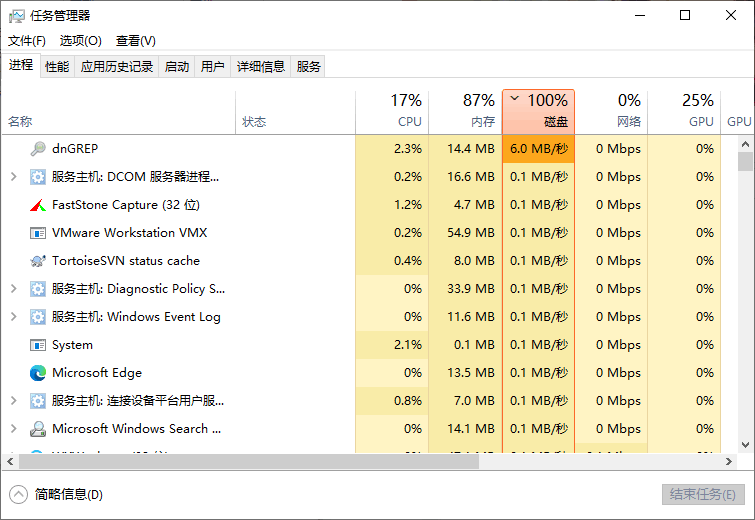
方法一:检测硬盘
我们可以在电脑搜索框中输入“cmd”,并以管理员身份运行“命令提示符”,在弹窗中输入“chkdsk /f /r c:”(c:为系统盘的驱动器号),然后按下回车键检查并修复错误。随后在提示中按下“Y”,在重启时自动执行chkdsk命令检查并修复系统分区错误。
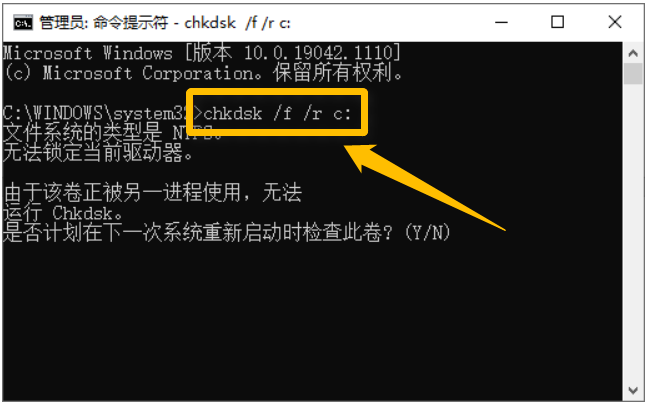
方法二:禁用不必要的Windows服务
Windows系统有很多在后台自动运行的服务,它们会大量占用电脑磁盘,,所以我们按下“Win+R”键,在运行窗口中输入“services.msc”,点击“确定”。在服务窗口中找到一些不必要的Windows服务,将其“停止”即可。
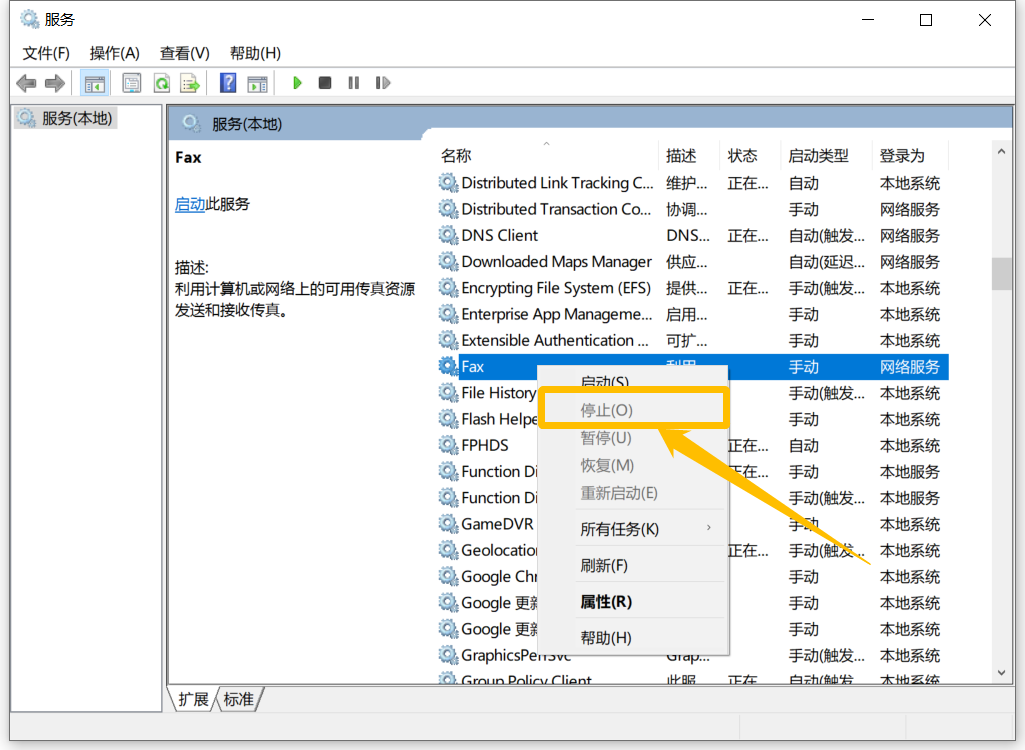
小编整理了一些日常不经常使用的Windows服务项,大家可以进行参考:
- Fax:发送接收传真。
- Diagnostic:与之相关的四个服务,主要用于诊断系统问题反馈给微软并解决。
- Windows Installer:自动下载Windows更新包。
- Windows Update:自动更新系统。
- Windows Search:搜索服务。
- Windows备份:系统自带的备份还原系统。
- Windows推送通知系统服务:Windows系统通知推送服务。
方法三:重置虚拟内存
虚拟内存是RAM(随机存取内存)和硬盘空间的组合,如果没有足够的RAM执行任务,硬盘将用于补充RAM,这也是磁盘占用率高问题背后的可能原因之一。
我们可以右键点击“此电脑”选择“属性”,在窗口中选择“高级系统设置”。在弹出的“系统属性”窗口中选择“高级”,然后在“性能”一栏中点击“设置”。
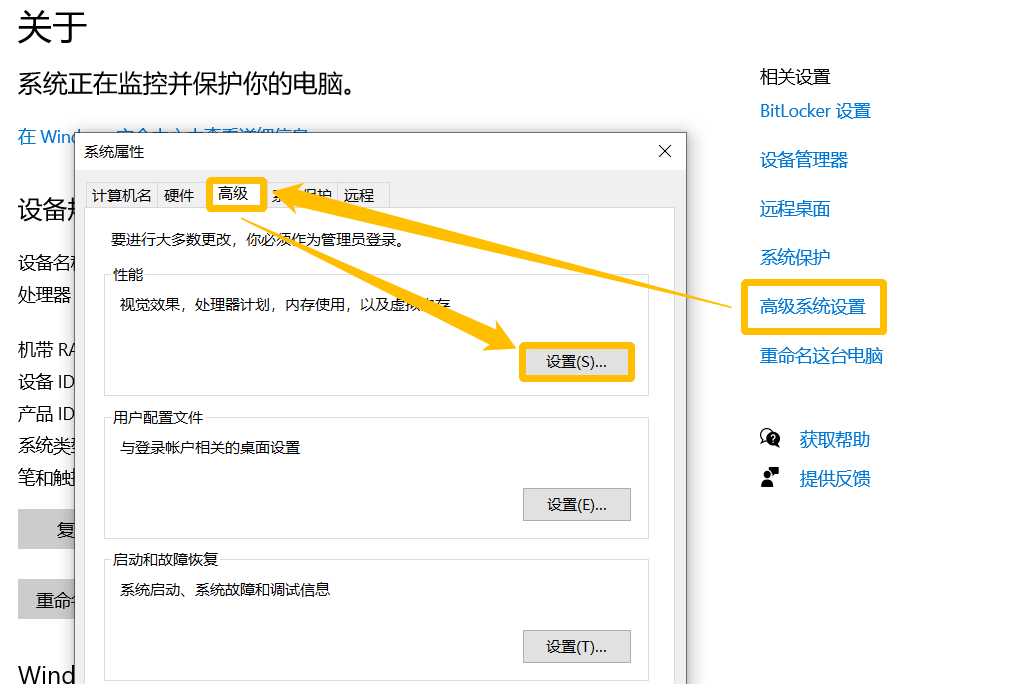
在弹窗中选择“高级”并在虚拟内存一栏中选择“更改”,然后取消勾选“自动管理所有驱动器的分页文件大小”,选择您的C盘驱动器并点击下方的“自定义大小”,然后输入初始大小和最大值,点击“设置”>“确定”即可。
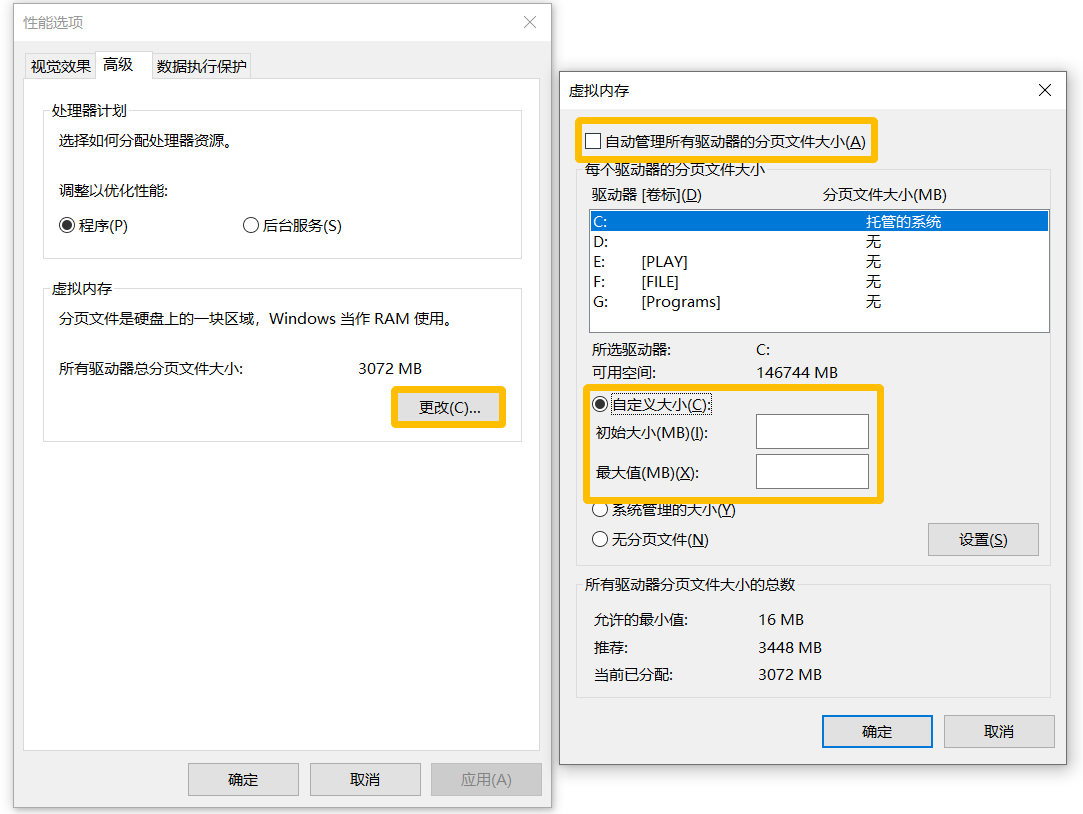
注意:虚拟内存初始大小建议为物理内存的1.5倍,最大值建议为物理内存的3倍。
除此之外,在条件允许的情况下,更新硬件设备,安装更大的硬盘也是解决磁盘占用率过高的好方法。另外,我们还可以定期执行磁盘清理、禁用不必要启动项等等也可以有效的解决该问题。
免责声明:素材源于网络,如有侵权,请联系删稿。











